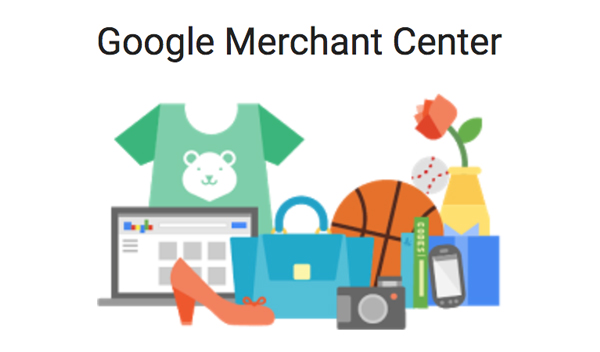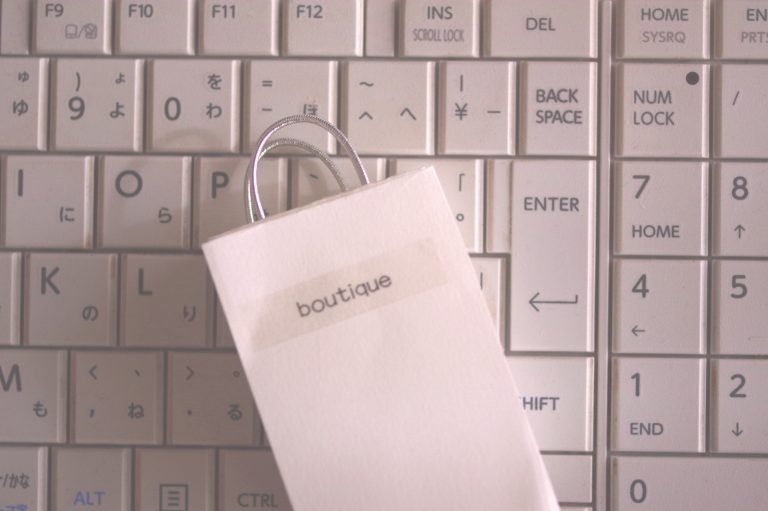Google Merchant Centerでの商品登録のやり方
Google Merchant Center(グーグルマーチャントセンター)での商品登録のやり方を説明していきます。
最初に登録しようとした時、意味がわからず、全然登録できず苦戦しました。
1.メインフィードを追加する
Google Merchant Center(グーグルマーチャントセンター)へログインしたら、
商品→フィード(新規)をクリックします。
フィード(新規)のページの中に、丸い円に+が書いてあるボタンがあるので、そこを押します。
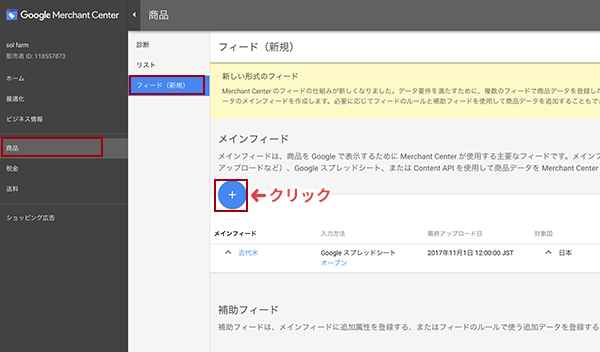
2.フィードの登録のための情報を入力します
基本情報は、タイプは商品にし、対象国は日本を選びます。
続行をクリックします。
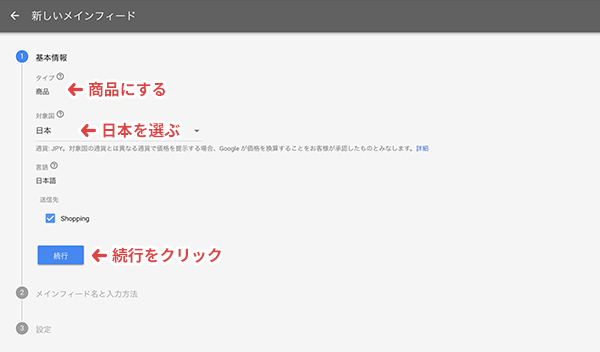
次にメインフィード名などを入力します。
メインフィード名は適当に自分のわかりやすい名前をつけます。
入力方法はスプレッドシートを選びます。
スプレッドシートが一番簡単そうかなーと思って、スプレッドシートでの登録を選びました。
それ以外の登録方法はわからないので、
もしスプレッドシート以外の方法で登録したい人は、ググって調べてみてください。
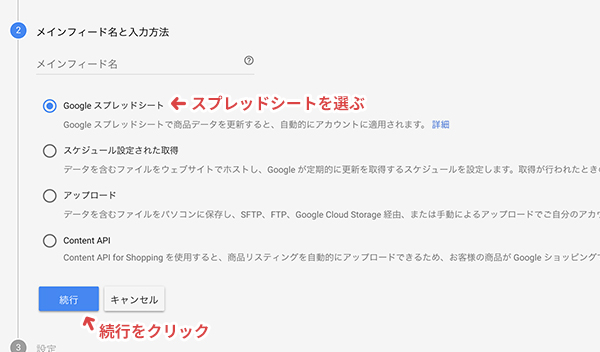
設定は、新しいgoogleスプレッドシートをテンプレートから作成を選びます。
(既存のgoogleスプレッドシートがあれば、そちらを選んでもいいと思います)
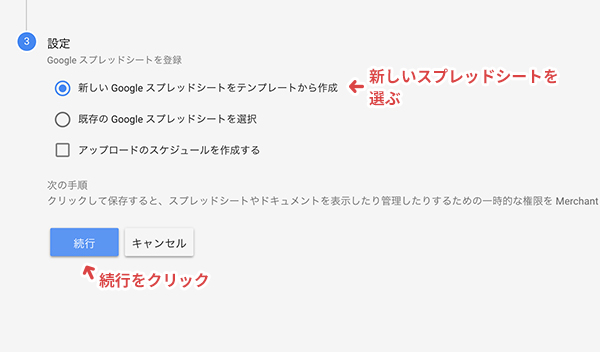
3.スプレッドシートから商品を登録していきます
フィードのページへ行くと思うので、
そこから追加したフィードのスプレッドシート オープンをクリックします
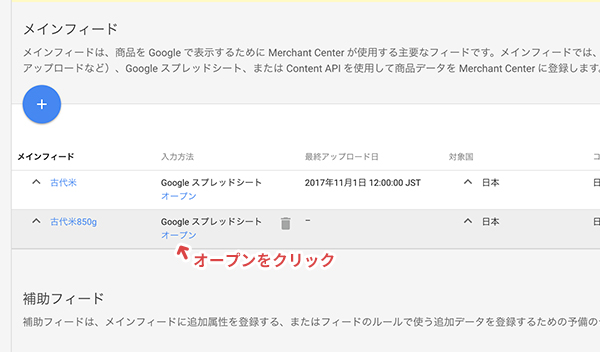
googleスプレッドシートが開きます。
テンプレートが作られているのですが、なぜだか商品画像リンクの欄がないので、追加します。
(多分)適当な場所でいいのですが、列を追加して、商品画像リンクという欄を追加します。

google商品カテゴリはこちらのページを開き、
Excelスプレッドシートをクリックするとカテゴリ一覧をダウンロードできます。
開いてみると、カテゴリ一覧がずらりと並んでいるので、
自分の商品のカテゴリを見つけてきて、その番号をgoogle商品カテゴリの欄に記入します。
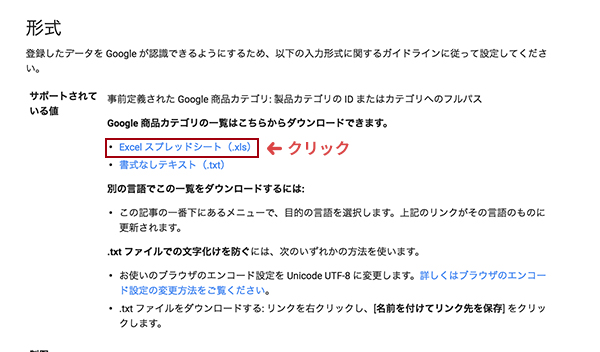
あとはスプレッドシートの項目に従って、入力します。
- id
- 自分で適当に決めても大丈夫だと思います。
- タイトル
- 商品名です。概要は商品説明です。
- 概要
- 商品説明です
- 商品リンク
- ネットショップの商品へのリンクです
- 商品画像リンク
- ネットショップにある商品写真の画像のリンクを入れます
- 状態
- 新品、再生品、中古品のどれかを入れます
- 価格
- 商品の値段を入れます。金額+ JPYがいいようです
- 在庫状況
- 予約、在庫あり、在庫なしのどれかを入れます
- ブランド
- ブランド名があれば。
ない場合は自分のネットショップの名前入れたらいいと思います。
- gtin
- 商品の国際取引商品番号を入れます。
ある場合はいれて、ない時は無記入でOK
- 製品番号
- 製造元が定めた、商品を識別するコードです。
ある場合はいれて、自社製品とかでない場合は適当に入れました
- google商品カテゴリ
- 上記で説明した通りです。
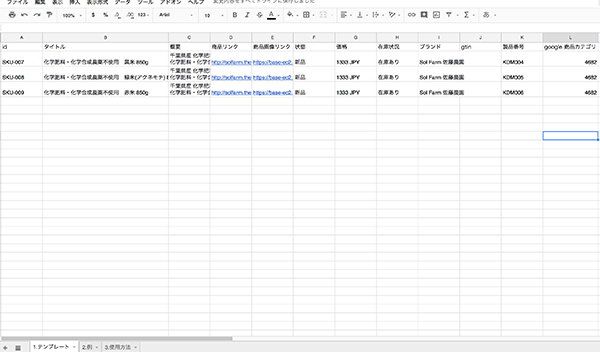
入力できたら、スプレッドシートを保存します。
4.スプレッドシートの情報を取得させます
メインフィードのページへいき、今回入力したメインフィードを選び、クリックします
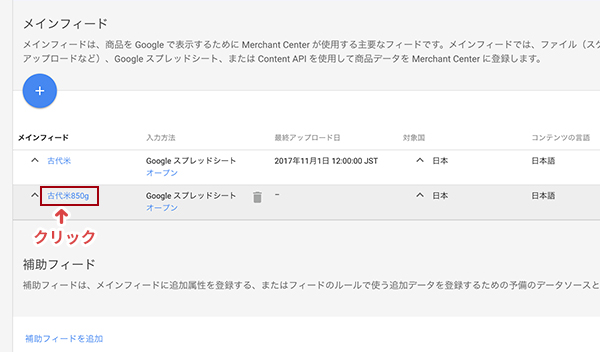
個別ページへ行けるので、右側にある点が3つ並んでいる部分をクリックして
「今すぐ取得」をクリックします
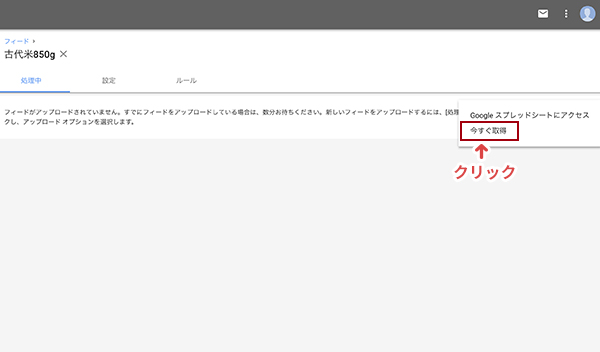
すると、スプレッドシートの情報を取得するので、
下記の状態になったら完了です。
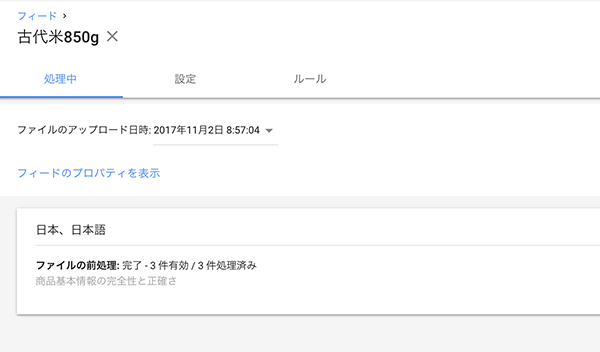
ファイルの前処理完了と表示されるまでには少し時間がかかりました。
10分くらい?すぐには反映されないので、反映されなくても気長に待ちましょう
5.リストにも追加されるか確認
リストのページを見てみて、
今回登録した商品がリストにも追加されていたらOKです。
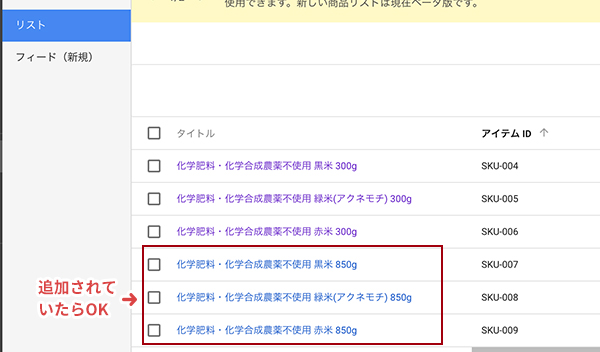
こちらも、リストに追加されるまでに時間がかかりましたので、反映されなくても気長に待ちましょう
6.ステータスがアクティブになったら完了
ステータスの部分が緑の●になりアクティブとなったら、
googleショッピングに掲載する準備は整ったということになります。
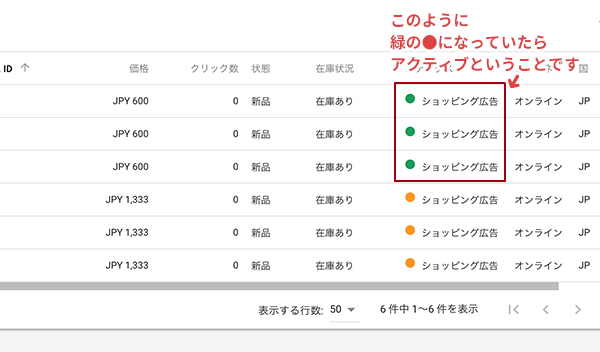
しかし緑の●になるまでは、すっごい時間かかりました。
管理画面には2〜3日かかると書いてありましたが、
私の場合は、9日かかりました。
なので、なかなかアクティブにならなくても、気長に待つことにしましょう。